怎么设置ppt目录格式模板?发布时间:2021年02月02日 14:36
PPT的功能发展的越来越完善之后,有些格式是固定的,所以现在有很多的PPT模板供大家使用,不同的需要就可以选择相应的模板,今天我们就教大家怎么设置ppt目录格式模板。
1、首先启动Microsoft powerpoint打开你需要制作幻灯片目录页的演示文稿。
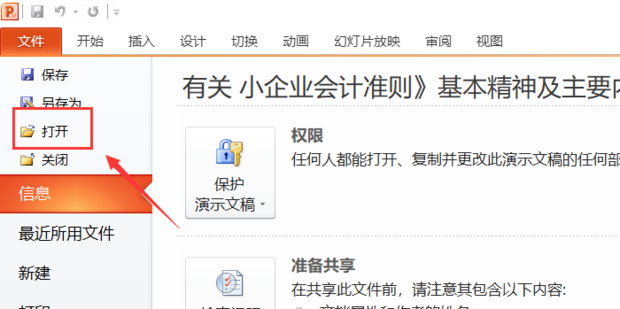
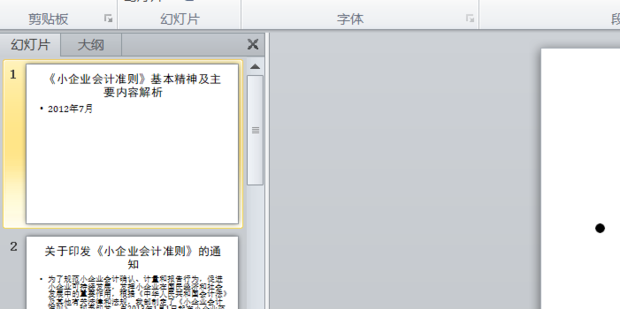
1、选择功能区“开始—幻灯片—新建幻灯片”,选择”空白“。在演示文稿中插入一张空白幻灯片,作为第一张幻灯片(也可以选中第一张点击右键-选择新建幻灯片)。
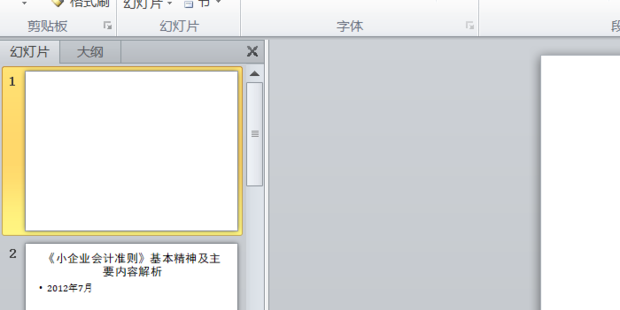
2、在功能区选择”插入—文本—文本框”,选择横排文本框。

3、在幻灯片中需要放置文本框的地方,画出文本框,并输入需要的内容。
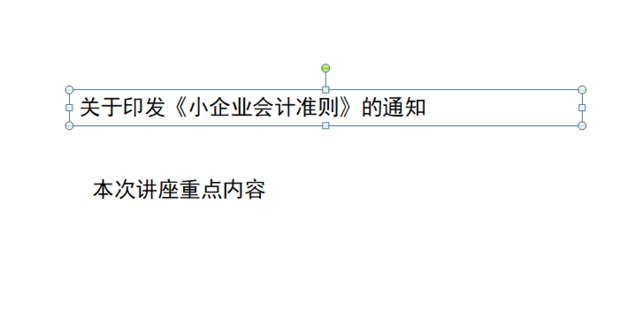
4、在广文本框中选中你要设置超链接的文字,在功能区选择“插入—链接—超链接“,在弹出的对话框中选择在本文档中的位置。
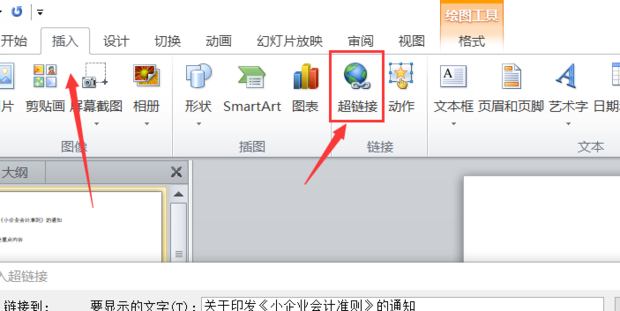
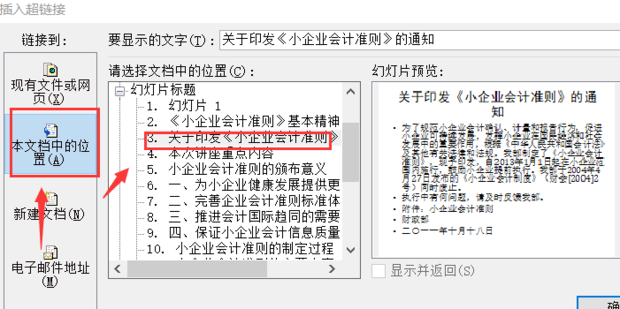
5、重复第二步到第四步,把所有的超链接都做好,做好以后的文字会变颜色。
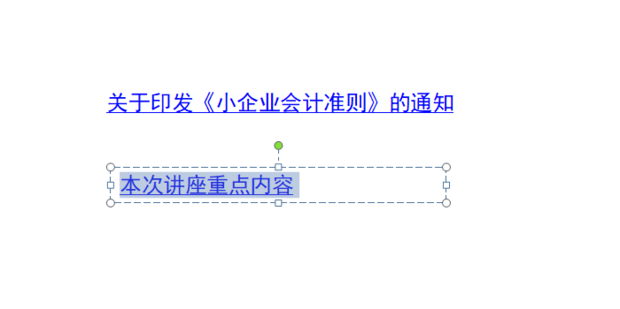
方法二:
1、在右上角选择”插入”,然后选择“smartart”,点击进入。
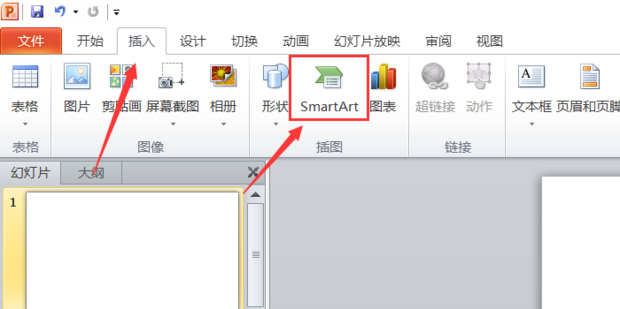
2、在“smartart”中会出现很多目录样式,选择自己喜欢的形状和颜色。

3、最后输入需要设置的目录文字,加入链接和上面的操作一样
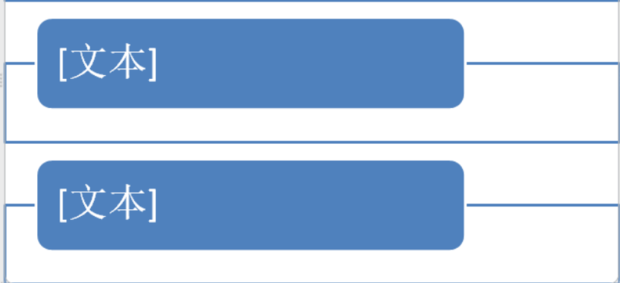
上边小编给大家分享了两种怎么设置ppt目录格式模板的方法,下课之后你可以任选一种方法进行学习,由于都是重复步骤第二种方法小编只把不同的步骤展示给大家了,接下来就按着第一种方法操作就可以了。
本篇文章使用以下硬件型号:联想小新Air15;系统版本:win10;软件版本:PPT 2010。





















